在 macOS Monterey 中,Apple 推出了一项名为 Quick Notes 的新生产力功能,旨在提供一种更快捷的方式来在 Mac 上记下内容,而无需进出主 Notes 应用程序。
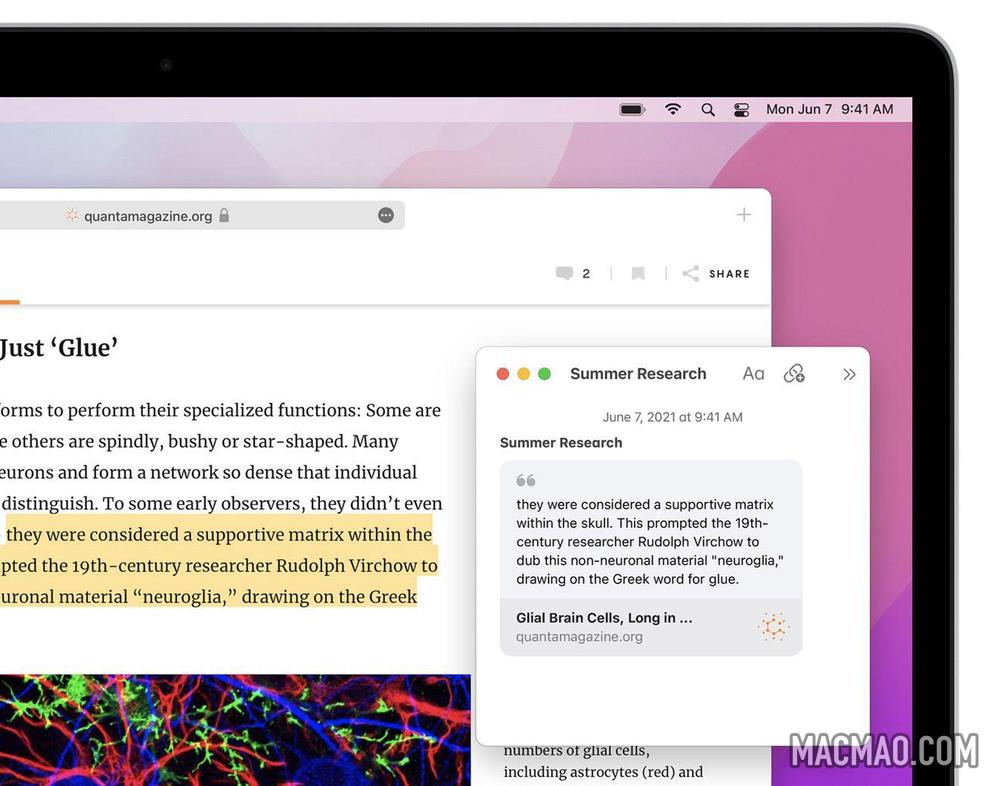
您创建的快速笔记会出现在“笔记”应用程序的一个特殊“快速笔记”文件夹中,您可以在其中编辑它们以按照通常的方式添加表格、标签等。以下是创建您的第一个快速笔记的方法。
如何创建快速笔记
如果您正在 Mac 上的另一个应用程序中工作并想写下一些东西,可以很容易地开始快速记事:按住键盘上的Fn(地球仪)键,然后按Q。
您还可以在 Mac 上使用热角来创建快速笔记:将指针移至为“快速笔记”设置的热角(默认情况下为屏幕右下角),然后点按出现的笔记。
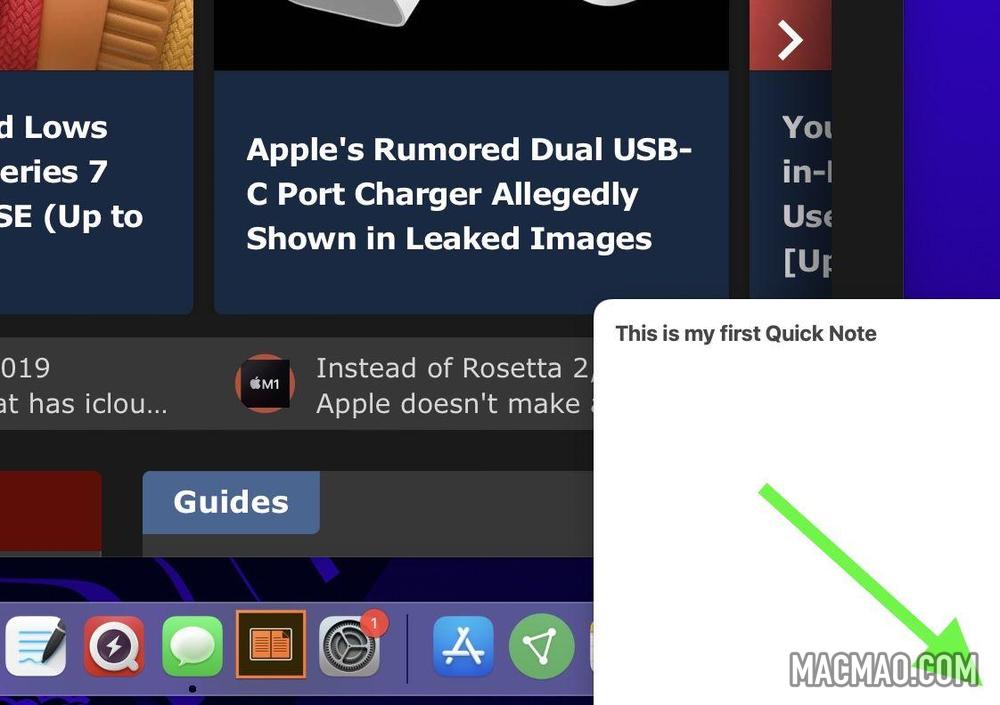
启动快速笔记后,您可以通过重复上述操作之一再次打开它。如果您想始终创建一个新的快速笔记而不是打开前一个,请在您的 Mac 上打开笔记应用程序,选择Notes -> Preferences,然后取消选中Resume last Quick Note。
如何将 URL 链接添加到快速笔记
如果您是 Safari 用户,您可以轻松地将网页链接添加到“快速笔记”以供日后参考。在 Safari 应用程序中,访问您要链接到的网站,然后单击“共享”按钮(带向外箭头的方块)并选择“新建快速笔记”或“添加到快速笔记”。
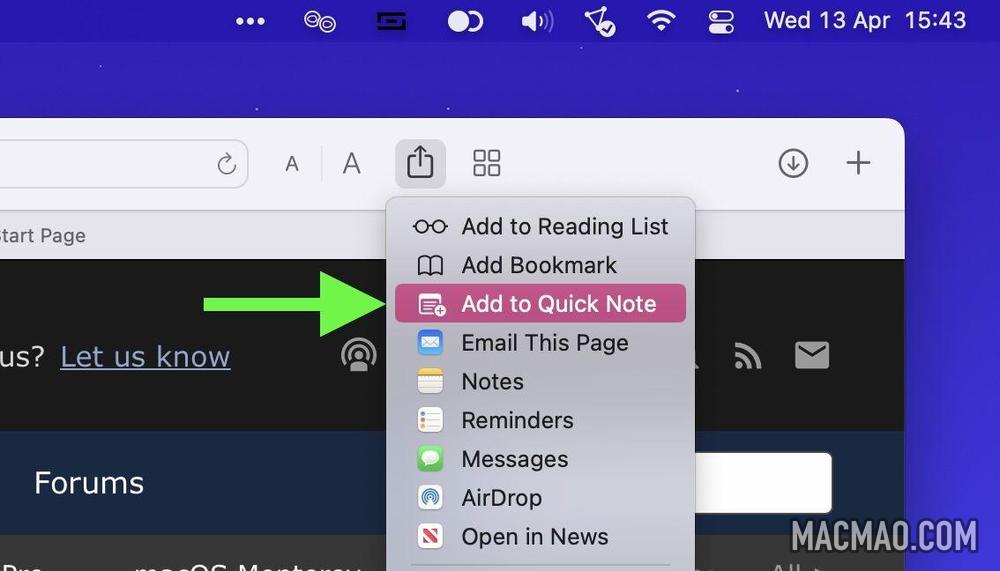
当您返回到网站上的链接内容时,快速笔记的缩略图预览将出现在屏幕的一角,以提醒您之前记下的内容。
如何将选择的网页内容添加到快速笔记
您可以通过在 Safari 中突出显示文本并将其添加到快速笔记来跟踪网站内容。只需选择要在网页上突出显示的文本,然后右键单击(按住 Ctrl 键并单击)该文本并选择新建快速注释或添加到快速注释。
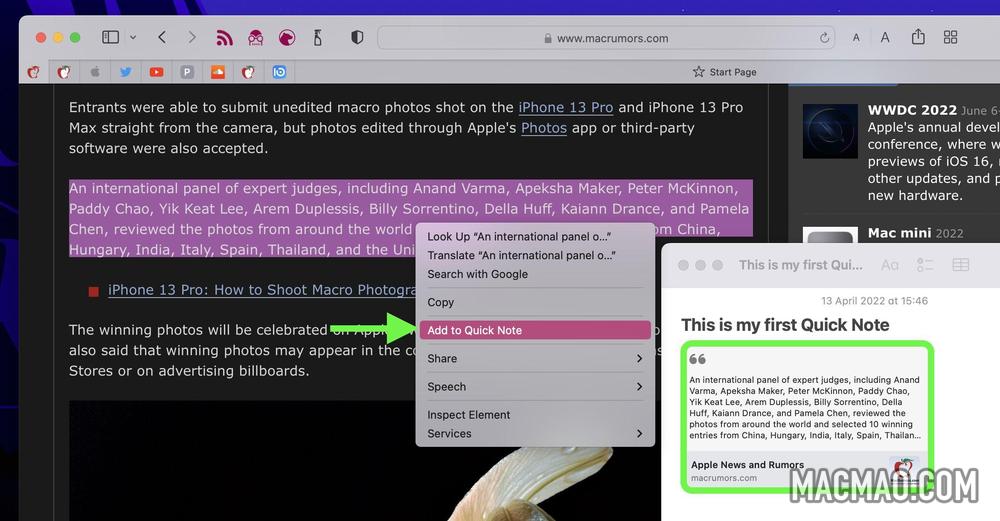
一个链接将出现在快速笔记中,并且 Safari 中的文本将保持突出显示,即使您稍后重新访问该网页也是如此。如果要删除突出显示,只需从快速注释中删除 Safari 链接即可。
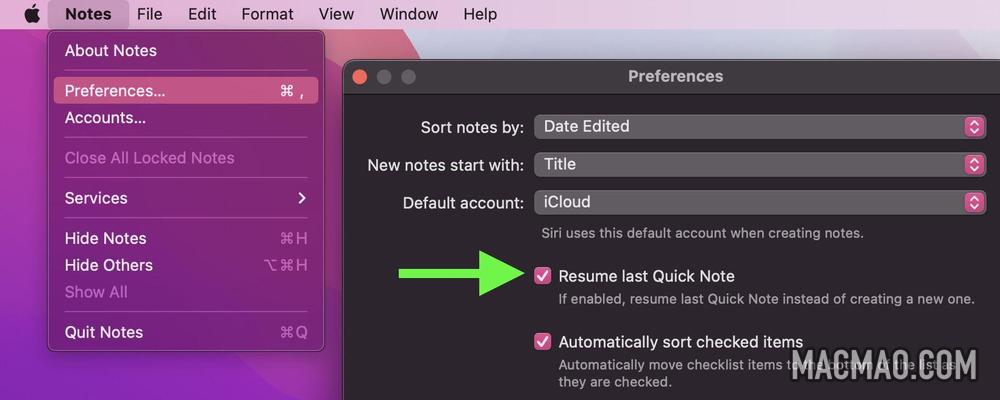
发表评论